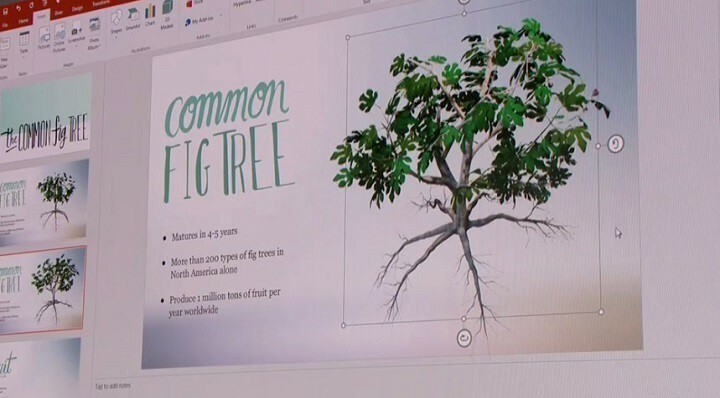Microsoft, yaklaşmakta olan Windows 10 işletim sistemini Windows 10 Creators Update kod adı altında tanıttı. Bu işletim sistemi sürümü, Windows ortamını 3D dostu hale getiren önemli yeni özellikler getiriyor.
Gerçekten de, Windows 10 Creators Update, çeşitli uygulamalara 3D desteği sunarak, kullanıcıların Paint 3D'de çizim yapmasına veya PowerPoint 3D'de çok ilginç sunumlar oluşturmasına olanak tanır.
PowerPoint, gelecek yıl PowerPoint 3D'ye dönüşecek ve kullanıcıların sunumlarına 3D görüntüler ve animasyonlar eklemelerine olanak tanıyacak. Tüm bunlar, Windows 10 kullanıcılarının slaytlarına 3B nesneler eklemesine izin veren yeni bir seçenek sayesinde mümkün. Yeni seçeneğin kullanımı çok kolay, 3D görüntü eklemek normal bir görüntü eklemekten farklı değil, izlenecek adımlar aynı.
Tek yapmanız gereken Ekle menüsüne gidip 3B Modeller seçeneğini seçmek. Eklemek istediğiniz 3B görüntüyü seçin ve işiniz bitti.
Ayrıca, PowerPoint 3D, 3D animasyon da eklemenize olanak tanır. Bu sayede sunum içeriğiniz adeta canlanıyor. Bahisleri daha da yükseltmek için, sunumunuzun ana fikirlerini takip ederken 3D görüntüyü yakınlaştırıp uzaklaştırabilirsiniz.
PowerPoint 3D hakkında daha fazla bilgi için aşağıdakileri izleyebilirsiniz. Windows 10 olay sunumu. Doğrudan PowerPoint 3D'ye gitmek için 27. dakikaya atlayın.
3D'den bahsetmişken, Ekle menüsünden 3D görüntüleri beğenmediyseniz, Paint 3D'yi kullanarak kendi 3D resimlerinizi oluşturabilirsiniz. 3D desteği sayesinde Microsoft, sunumlarda devrim yarattı. PowerPoint artık modern ve sınırsız bir his veriyor.
Yeni PowerPoint 3D aracı hakkında ne düşünüyorsunuz? Kullanmak için sabırsızlanıyor musunuz?
KONTROL ETMENİZ GEREKEN İLGİLİ HİKAYELER:
- Windows 10 için Outlook Mail, yeni bir etkileşimli bildirim sistemiyle güncellendi
- Windows 10 Redstone 2, 1703 sürüm numarasına sahip olabilir
- Windows 10 Redstone 2, yeni bir Wi-Fi ayar sayfasına sahip olacak